Создание образа жесткого диска с установленным MS DOS 6.22 в Ubuntu
Условия:
флоппи дисковода нет, имеются три образа дискет с установочным дистрибутивом ОС MS-DOS 6.22
Что понадобиться?
1 Во первых DOSBox, установим его через « Центр приложений Ubuntu»
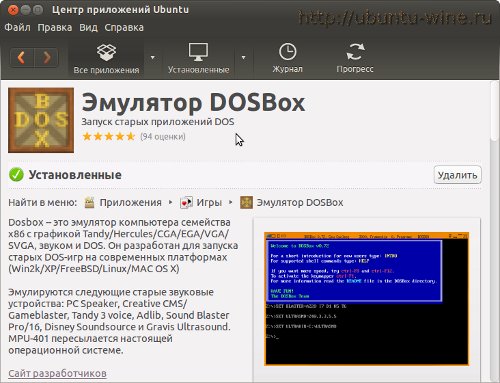
Через него будем устанавливать операционную систему MS-DOS 6.22 на наш образ жесткого диска.
2 Сам образ диска будем создавать при помощи утилиты bximage из бинарного дистрибутива Bochs. Проблема состоит в том, что бинарники свежих версий для linux существую только в .rpm пакетах (почему то?!), и для Ubuntu они не годятся, можно поставить IA-32 PC emulator (bochs) из «Центра приложений Ubuntu», но он не самой первой свежести, или как вариант скомпилировать самим взяв сырцы на http://sourceforge.net/projects/bochs/ Я предлагаю не заморачиваться, нам ведь нужна только bximage, а скачать deb пакет bochs с http://packages.ubuntu.com/ набрав в поиске 'bximage' и выдрать из него нужную утилиту.
3 Естественно нам понадобятся образы дискет с дистрибутивом MS-DOS 6.22, обычно в количестве трех штук (бывают версии из четырех дискет, как правило четвертая с дополнительным софтом не нужна). Допустим это образы DOS622_1.IMG, DOS622_2.IMG, DOS622_3.IMG.
Если все выше описанное «на руках», приступим:
A) Создаем в домашней директории папку MSDOS (к примеру) и кидаем в нее образы дискет DOS622_1.IMG, DOS622_2.IMG, DOS622_3.IMG, утилиту bximage и конфигурационный файл DOSBox - dosbox-0.74.conf, который образуется в скрытой папке ./dosbox домашней директории после первого запуска DOSBox (поясн.: после установки DOSBox запустите его один раз, и образованный файл ./dosbox/dosbox-0.74.conf скопируйте в папку MSDOS) Файл dosbox-0.74.conf переименуем в dosbox.conf
Вот что должно получиться
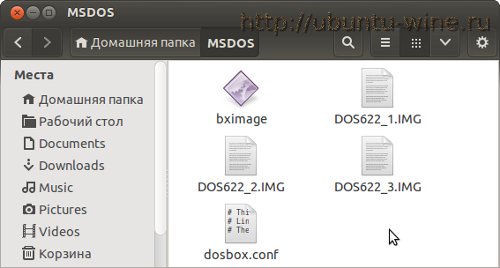
B) Создаем образ жесткого диска
Открываем терминал (Ctrl+Alt+T) и делаем переход в нашу папку (все описанные ниже команды выполняются из этой директории)
$ cd ~/MSDOS
Запускаем утилиту bximage
$ ./bximage
Откроется меню, выберите первый 'Create new floppy or hard disk image'
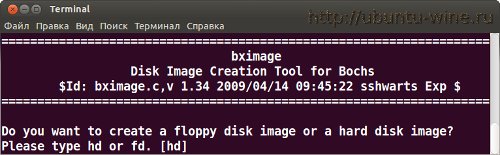
Задается вопрос, что будем создавать — образ дискеты или жесткого диска? Вводим hd и жмем ENTER.
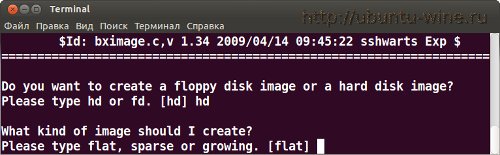
Создаем flat образ (Важно!), вводим flat и жмем Enter.
Далее вас попросят выбрать размер образа жесткого диска в Мб, написано что можно создать от 1 до 129023 Мб (максимальный размер зависит от версии bximage), но в нашем случае размер не должен превышать 504Мб!!! Я выбрал 50Мб.
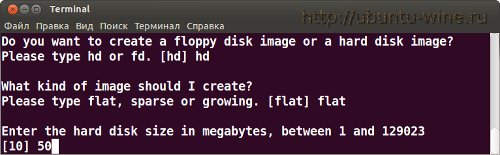
После подтверждения заданного вами размера, попросят дать название образа.
Придумаем имя нашему образу жесткого диска, к примеру msdos622.img
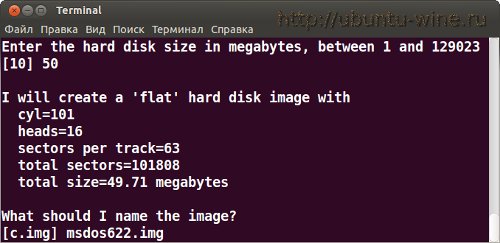
Обратите внимание на параметры
cyl=101
heads=16
sector per track=63
, они нам пригодятся!
Подтверждаем выбранное имя и образ жесткого диска msdos622.img будет создан.
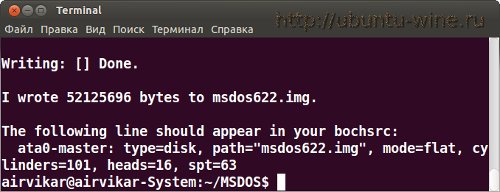
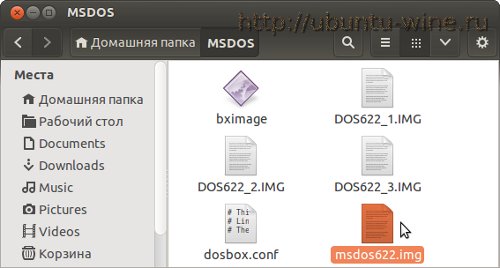
C) Настройка DOSBox
Открываем конфигурационный файл dosbox.conf в текстовом редакторе (к примеру gedit)
После раздела [autoexec] прописываем:
imgmount 2 ~/MSDOS/msdos622.img -size 512,63,16,101 -fs none
boot ~/MSDOS/DOS622_1.IMG ~/MSDOS/DOS622_2.IMG ~/MSDOS/DOS622_3.IMG
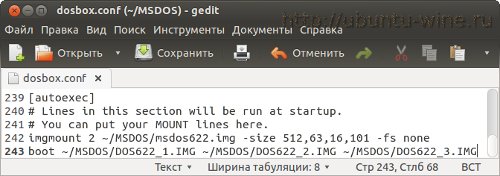
, где
2 — номер диска (0~3), задайте номер 2
512 — оставляем как есть
spt/spc=63 число секторов на трек
heads=16 число головок
cyl=101 число цилиндров
эти параметры вы видели при создании образа диска, если вы их не запомнили — ничего страшного, их можно посмотреть опять же с помощью bximage, наберите в терминале снова команду
$ bximage
теперь у вас откроется меню из пяти пунктов, выберите пятый 'Disk image info', введите наименование своего образа и увидите параметры геометрии вашего диска, что то типа
disk image mode = 'flat'
hd_size: 52125696
geometry = 101/16/63 (49 MB) или cyl/heads/spt
Сохраняем исправленный dosbox.conf
D) Установка операционной системы MS-DOS 6.22
В терминале выполняем команду на запуск DOSBox (надеюсь не забыли что команды выполняются из директории нашей папки MSDOS)
$ dosbox
будет загружен образ первой установочной дискеты (DOS622_1.IMG) и собственно начнется установка
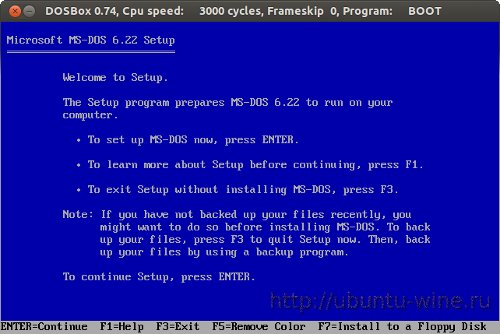
ENTER
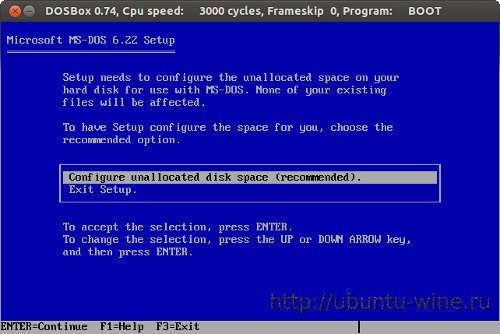
Так как образ нашего диска не размечен и не отформатирован, предлагается это сделать — соглашаемся!
ENTER
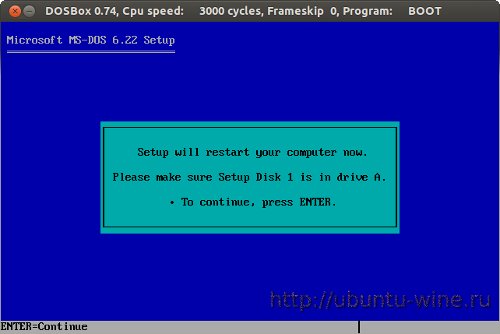
Предлагается перезагрузиться, соглашаемся и после перезагрузки нас выкидывает в терминал, ничего страшного — снова набираем
$ dosbox
и установка продолжится

Здесь можете подкорректировать некоторые параметры, или все оставить как есть :)
ENTER
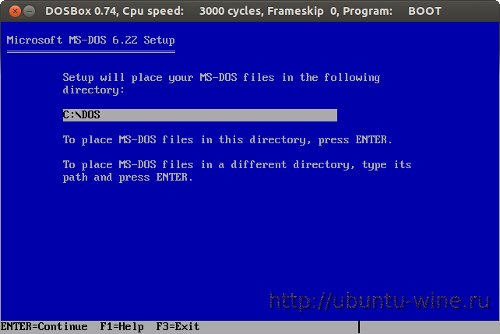
Показывается где будут размещены установщиком файлы MS-DOS, пусть так и будет папка DOS
ENTER
Далее начнется копирование файлов,
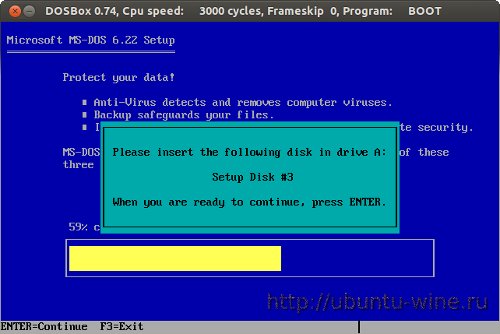
как только установщик затребует следующую дискету, нажмите комбинацию клавиш Ctrl+F4 и установка продолжится. (нужно сделать это два раза, один раз для дискеты 2, второй для дискеты 3 и подтверждаем ENTER)
По окончании будет предложено извлечь дискеты из дисковода,
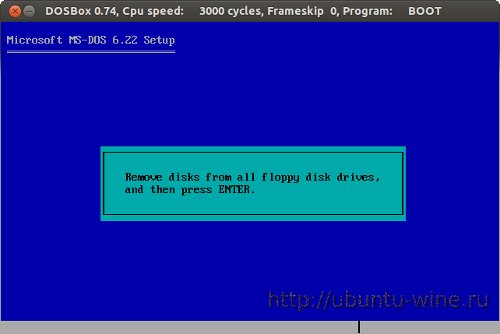
не обращаем внимание, извлекать нам нечего, а просто жмем ENTER.
Апофеоз процесса — сообщение об перезагрузки компьютера с установленной ОС MS-DOS 6.22
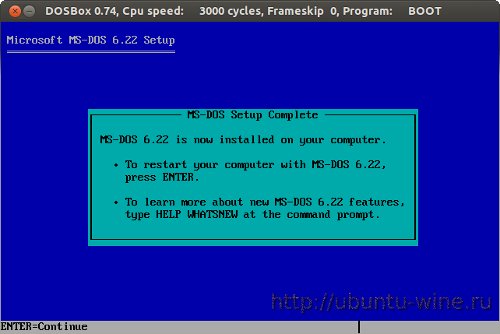
Завершаем — ENTER.
E) Проверка образа жесткого диска с ОС MS-DOS 6.22
Проверить можно с помощью DOSBox, для этого надо подправить файл dosbox.conf, откроем его в текстовом редакторе, то что мы ранее вписали можно удалить или #закомментировать, а вписать следующее:
imgmount c ~/MSDOS/msdos622.img -size 512,63,16,101 -t hdd
boot -l c
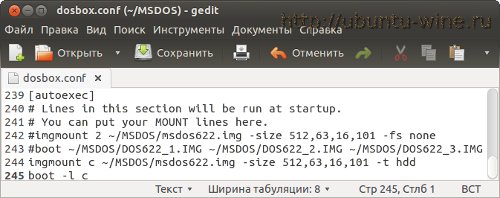
, где
C — буква диска
hdd означает жесткий диск
boot -l c сделать диск C загрузочным
Снова выполняем команду
$ dosbox
Вуаля
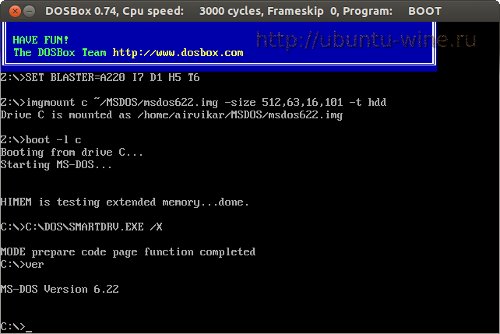
Проверка работоспособности созданного образа диска с MS-DOS 6.22 на других эмуляторах
На Bochs
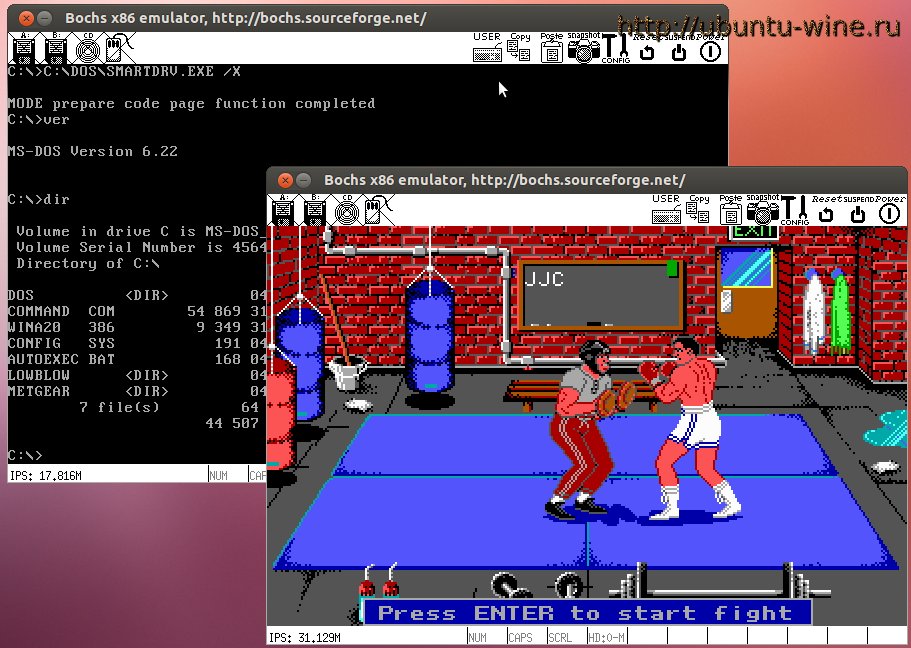
На 8086tiny (подробнее Эмулятор 8086tiny на Ubuntu)
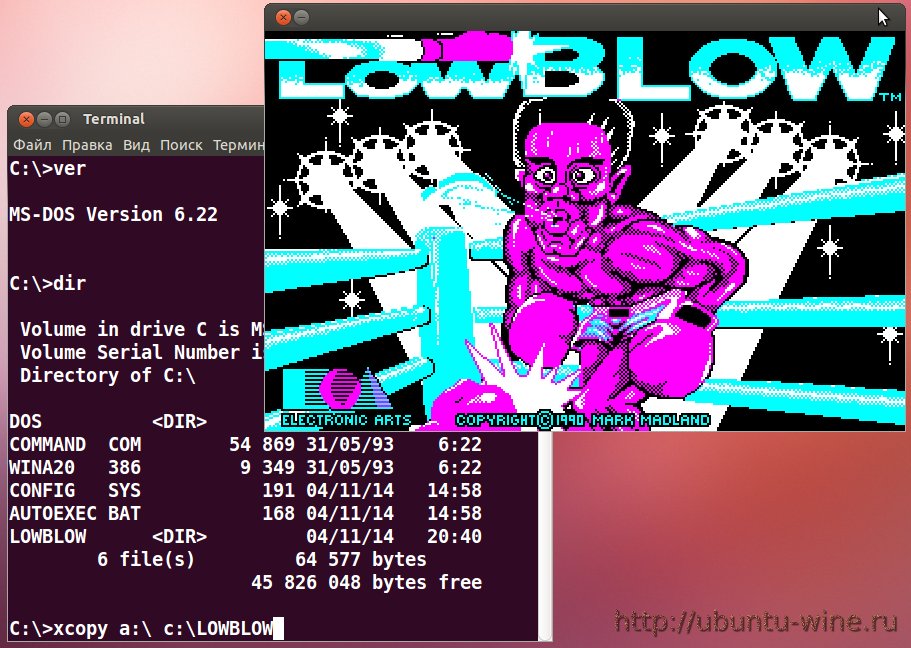
На Fake64 (подробнее Эмулятор Fake86 на Ubuntu)
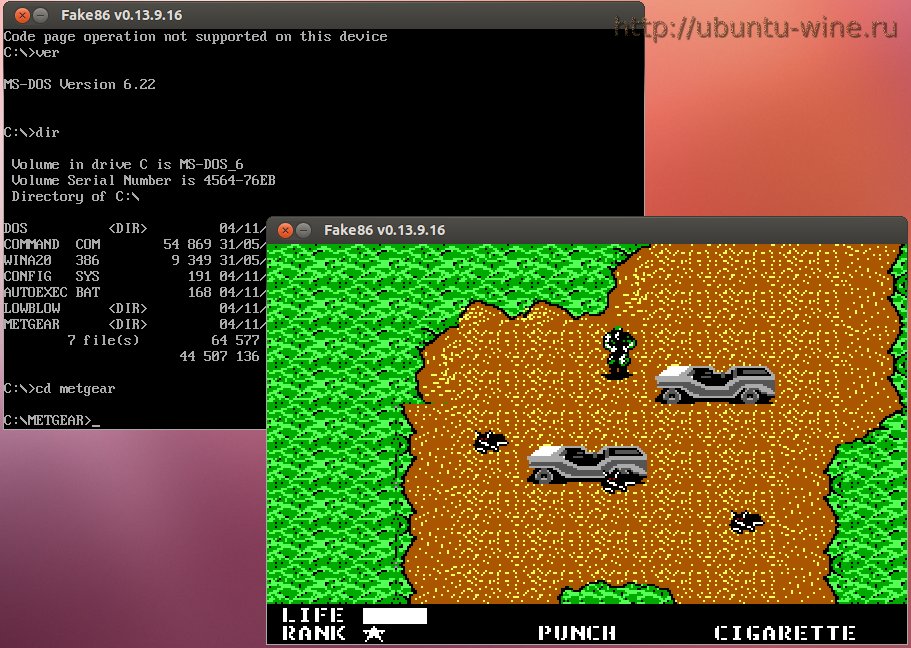
Источник: http://ubuntu-wine.ru/publ/ubuntu_zapisnaja_knizhka/sozdanie_obraza_zhestkogo_diska_s_ustanovlennym_ms_dos_6_22_v_ubuntu | 












